Ce qui détermine le fps. Comment vérifier le FPS dans le jeu ? Quel FPS devrait être pour un jeu confortable
De nombreux joueurs pensent que plus il y a de FPS (images par seconde ou - images par seconde), mieux c'est. Autrefois, il y avait des disputes sur l'introduction de 60 FPS, mais maintenant les progrès ont progressé et les machines de jeu modernes peuvent donner tous les 120, voire 400. Mais voyons-nous vraiment tous les 120 FPS ?
La réponse à cette question est plutôt controversée. Certains pensent que 60 FPS suffisent, d'autres disent que la différence entre 120 et 60 est flagrante. Les fans de Counter-Strike lèvent le nez si l'ordinateur produit moins de 300 FPS. En est-il vraiment ainsi ?
Un facteur important dans la présentation de l'image, bien sûr, est le moniteur. La puissance de la carte vidéo peut être suffisante pour 120 FPS, 240 et même 400 FPS. Mais votre moniteur en est-il capable ?
C'est la carte vidéo qui produit le nombre d'images par seconde - c'est la source de l'image. Le nombre d'images produites par la carte vidéo peut ne pas correspondre à la fréquence d'images du moniteur. La plupart des moniteurs ne prennent en charge que 60 Hz.
Ainsi, si la carte vidéo vous permet de donner 120 FPS et que la fréquence de votre moniteur est de 60 Hz, alors ces 60 images deviennent redondantes et vous ne verrez pas la différence. Cela peut également endommager le moniteur.
Vérifions cela avec un exemple.
Le site frames-per-second.appspot.com a la possibilité de tester l'image avec différents FPS.

On nous donne deux balles qui rebondissent constamment. Chaque animation peut être définie sur un FPS spécifique.
Mettons 120 FPS sur la première balle et 60 FPS sur la seconde, respectivement. Si le taux de rafraîchissement maximal de votre moniteur est de 60 Hz, vous ne verrez aucune différence.
Essayez de vérifier vous-même.
Vous devez d'abord vous assurer de la fréquence prise en charge par votre moniteur. Pour cela dans Windows 7 faites un clic droit sur le bureau et cliquez sur "Résolution d'écran". Ensuite - le bouton "Options avancées", puis cliquez sur l'onglet "Moniteur".

Si vous êtes un heureux propriétaire d'un moniteur 120 Hz et d'un matériel puissant, je peux vous féliciter. Après tout, 120 et 60 FPS sont vraiment différents lorsque vous avez un moniteur 120 Hz.
D'accord, c'est mieux quand la réponse à l'action se produit 120 fois par seconde, et non 60. Un FPS élevé vous permettra de réagir rapidement à ce qui se passe dans le jeu et de rendre le gameplay plus confortable.
L'année dernière, le portail hardware.info a mené une expérience intéressante, dont le but est de prouver que la différence entre 60 et 120 FPS est visible à l'œil nu. Pour ce faire, ils ont invité 50 personnes qui ont joué à Call of Duty sur un PC doté d'un matériel puissant. Les soi-disant tests à l'aveugle ont été effectués - pour chaque session de jeu, un certain taux de rafraîchissement de l'écran du moniteur a été défini - 60 ou 120 Hz, et le joueur devait distinguer l'un de l'autre.
L'essentiel est - 86% des joueurs ont terminé cette tâche, et ceux qui ont vu la différence à chaque fois qu'ils ont changé le taux de rafraîchissement de l'écran ont reçu un moniteur en cadeau.
Pour les propriétaires de moniteurs avec une fréquence de 60 Hz et une carte vidéo puissante, je peux conseiller de fixer une limite de 60 FPS dans les jeux.
Résultat: Il y a une différence entre 60 et 120 FPS, mais vous ne pouvez le voir que sur un moniteur 120 Hz.
Les fans de Counter-Strike, qui aiment atteindre des taux de rafraîchissement d'images de 300 et 400 par seconde, ne peuvent que se voir recommander de se rasseoir pour les manuels de physique. Entraînez votre réaction et n'annulez pas les pannes de l'équipement !
Récemment, j'ai décidé de me lancer dans la rédaction d'articles non pas pour un développement général, mais pour choisir des sujets en fonction de la popularité des questions qui me sont posées. L'article d'aujourd'hui intéressera particulièrement les joueurs, donc si vous êtes un fan de jeux informatiques, ne passez pas à côté et lisez l'article jusqu'au bout.
Aujourd'hui, je vais vous expliquer les principales raisons de la baisse des FPS dans les jeux, comment y faire face et comment augmenter les FPS pour que le plaisir du jeu soit maximal.
Comment augmenter les FPS ?
Avant de commencer à parler directement des raisons de la baisse des FPS et de la manière de l'augmenter, je vais vous dire ce que ces trois lettres magiques signifient en général. Je suis sûr qu'il y aura ceux pour qui cette information sera utile.
L'abréviation "FPS" signifie "Frame Per Second". En russe, cela ressemble à une fréquence d'images. C'est-à-dire le nombre d'images par unité de temps, c'est-à-dire par seconde. En termes simples, le nombre d'images par seconde est un indicateur de la fréquence à laquelle l'image à l'écran change en une seconde. Si le FPS est élevé, le jeu se déroule bien, les décalages ne vous dérangent pas. En plus de cet indicateur, la fluidité des jeux en ligne est grandement affectée par le ping. Qu'est-ce que c'est et avec quoi on le mange, vous pouvez le découvrir ici.
La fréquence d'images par unité de temps dépendra des trois composants de l'ordinateur ou de l'ordinateur portable sur lequel le jeu est exécuté. Le FPS est affecté par le montant mémoire vive, la puissance et le type de carte vidéo et de processeur.
De plus, votre moniteur peut affecter le taux de FPS, car il s'agit d'une sorte de limiteur de trame. Par exemple, vous utilisez un moniteur avec un taux de rafraîchissement de 75 Hz. Cela suggère immédiatement que des performances supérieures à 75 FPS n'ont pas de sens. Malgré le fait que 100 FPS peuvent être écrits dans les jeux, en fait vous verrez un maximum de 75 images par seconde sur un moniteur 75 hertz. Tout les voies possibles Augmentation FPS voir ci-dessous.
Augmenter le FPS via les paramètres de la carte vidéo
Avant de passer directement aux paramètres de la carte vidéo, vous devez savoir de quel type il s'agit. A ce jour, il n'en existe que deux : une carte vidéo intégrée et une discrète.
Une carte vidéo intégrée est une carte vidéo qui est soudée à la carte mère. Par conséquent, une telle carte vidéo ne possède pas son propre processeur. Un tel vidyuha se contentera des ressources de RAM et de processeur. À ce jour, presque toutes les cartes mères sont équipées d'une telle carte vidéo. Si vous avez des graphiques Intel, vous pouvez arrêter de lire plus loin, rien ne vous aidera. Mais, jouer avec ce genre de carte est un tourment, je vais vous le dire honnêtement. La seule exception concerne les ordinateurs portables puissants avec des cartes vidéo "sérieuses" installées.
Les cartes vidéo discrètes sont appelées, qui sont installées séparément dans un emplacement sur la carte mère. Ils ont également leur propre processeur et RAM. Si vous voulez jouer à des jeux modernes puissants, vous ne pourrez pas le faire sans une puissante carte discrète.
Afin de tirer toute la force de votre ordinateur, vous devez installer les derniers pilotes. Il est également nécessaire de définir les performances maximales. Pour ce faire, vous devez accéder aux paramètres de la carte vidéo.
À ce jour, pour équiper les ordinateurs, vous pouvez voir des cartes vidéo des marques "NVIDIA" et "ATI (Radeon)". Et aujourd'hui, je vais vous en parler exactement afin que vous puissiez facilement augmenter le FPS dans jeux en ligne.
Afin d'aller dans les paramètres de la carte graphique, quelle que soit la marque, rendez-vous dans le menu "Démarrer" et ouvrez le "Panneau de configuration". Ici, vous devez trouver un onglet avec l'icône "NVIDIA" ou "ATI (Radeon)". De plus, la procédure de configuration pour chaque type de carte vidéo sera différente.
Paramètres graphiques NVIDIA
Si vous ouvrez les paramètres de la carte graphique NVIDIA, vous verrez immédiatement deux onglets principaux, à savoir le contrôle des paramètres 3D et le réglage de l'image. Maintenant, vous aurez besoin de "réglage de l'image", allez-y.

Dans l'image ci-dessus, vous pouvez voir le paramètre "Performance". Vous devrez faire glisser le curseur le plus loin possible vers la droite. N'ayez pas peur que l'image du logo "NVIDIA" se détériore. C'est comme cela devrait être. C'est juste que maintenant vous n'avez pas mis la qualité d'image, mais les performances dans la priorité de la carte vidéo.
Mais, pour augmenter encore plus le FPS, vous devez accéder aux paramètres avancés, qui se trouvent dans l'onglet "Contrôle 3D". Ici, vous devrez désactiver certains paramètres qui interfèrent avec l'augmentation du FPS.
Si le résultat après la procédure effectuée ne vous impressionne pas, mais au contraire, tout ne fera qu'empirer, tous les paramètres peuvent être rétablis en cliquant sur le bouton "Restaurer".Mais, il y a une forte probabilité que le FPS Et cela ne concerne pas seulement les jeux en ligne simples, mais aussi les jeux multijoueurs comme "World of Tanks".
Paramètres de la carte vidéo ATI (Radeon)
Si vous avez installé une carte vidéo d'ATI (Radeon), pour entrer les paramètres, vous devez cliquer avec le bouton droit sur n'importe quel espace vide du bureau. Dans la fenêtre qui apparaît, vous verrez l'élément "AMD Catalyst Control Center". Peut-être aurez-vous un nom différent. Tout dépendra du modèle de la carte vidéo.
Dans la fenêtre qui s'ouvre, à savoir dans les paramètres, il est nécessaire de cocher l'élément "vue standard".Après cela, les paramètres des jeux seront à votre disposition.
Nous y allons et trouvons la section "qualité d'image" et "performances dans les jeux".
Tout d'abord, ouvrez la section "performances". Ici, vous devrez décocher les paramètres par défaut et déplacer le curseur vers les performances maximales. C'est-à-dire que nous effectuerons les mêmes paramètres que dans l'exemple "NVIDIA".
Vous devez maintenant ouvrir la section concernant l'anticrénelage. Dans cette section, vous devrez décocher les paramètres de l'application et le filtrage morphologique. Je ne vous parlerai pas du fonctionnement de ces filtres, je ne dirai qu'une chose, qu'ils affectent grandement les performances d'une carte vidéo. Après cela, vous devrez exécuter un filtre appelé "Standart" et déplacer le curseur sur 2X.
Trouvez l'onglet "Méthode de lissage". Dans celui-ci, vous devrez déplacer le curseur vers la marque de performance maximale.
Il est maintenant temps de passer à la section "filtrage anisotrope". En aucun cas, vous ne devez oublier ce paramètre, car il est le plus important lors de l'augmentation du FPS. Dans ce paragraphe, vous avez la possibilité d'évaluer comment la qualité de l'image a changé après avoir désactivé certains paramètres. Décochez la case et faites glisser le curseur vers la gauche. Ça y est, les réglages sont terminés, vous pouvez quitter. Mais, n'oubliez pas d'enregistrer toutes les modifications, sinon la procédure devra être répétée.
De plus, lors de la configuration des paramètres dans ATI (Radeon), vous verrez l'onglet "Affichage avancé", dans lequel vous trouverez la section "Paramètres 3D". Dans cette section, vous devez configurer les paramètres pour tous les jeux ou configurer pour une application spécifique. Afin d'augmenter le FPS de cette manière, vous devez définir les paramètres de cette manière :
Lissage
- Mode anti-crénelage : remplacer les paramètres de l'application
- Lissage de l'échantillon : 2x
- Filtre : "standard"
- Méthode de lissage : échantillonnage multiple
- Filtrage morphologique : désactivé
Filtrage de texture
- Mode de filtrage anisotrope : remplacer les paramètres de l'application
- Niveau de filtrage anisotrope : 2x
- Qualité du filtrage des textures : performances
- Optimisation du format de surface : Activé
Contrôle de la fréquence d'images
- attendre la mise à jour verticale : toujours désactivé
- Triple mise en mémoire tampon OpenLG : désactivée
- pavage
- Mode de tessellation : AMD optimisé
- Niveau de Tessellation Max : Optimisé par AMD.
Modifier les paramètres dans les jeux
Non seulement les paramètres de la carte graphique affectent l'augmentation du FPS. De plus, son haut niveau peut être atteint en modifiant les paramètres du jeu lui-même. Pour comprendre plus en détail, envisageons de modifier les paramètres du jeu en utilisant l'exemple de "World of Tanks". Les paramètres graphiques généraux ressemblent à ceci :

Dans l'onglet "Extensions", vous trouverez les paramètres de base dont vous aurez besoin pour augmenter le FPS.
La valeur principale pour augmenter le FPS sera l'expansion de l'écran et l'anticrénelage. Si le matériel de votre ordinateur n'est pas particulièrement puissant, je vous recommande de définir la résolution minimale à laquelle l'image dans les jeux ne sera pas déformée. Toujours dans les paramètres avancés, je vous conseille de supprimer complètement les ombres. Curieusement, mais ils consomment beaucoup de mémoire sur la carte vidéo. Si vous faites glisser le curseur "Qualité de la texture" sur la valeur minimale, vous observerez alors pendant le jeu des "modèles savonneux". C'est pourquoi je vous conseille de sacrifier "quantité de végétation" et "qualité des effets".
N'oubliez pas que les principaux coupables d'un faible FPS sont les ombres, les effets, la quantité de détails et la qualité des obstacles d'eau. Si vous réglez ces paramètres au minimum, vous rendrez service à votre carte vidéo et la déchargerez très bien. Mais, il y a aussi de tristes conséquences - une image grise et sombre vous attendra.
Augmenter le FPS via les paramètres Windows
En plus des paramètres de la carte vidéo et du jeu lui-même, le niveau FPS sera également affecté par les paramètres Windows. Le système d'exploitation consomme beaucoup de ressources. Afin d'améliorer les performances dans les jeux, il est nécessaire de terminer certains processus. La plupart des ressources sont prises par les antivirus, les programmes de téléchargement de fichiers torrent, ainsi que divers types d'applications de communication, telles que Skype.
De plus, les performances de jeu sont affectées effets visuels système opérateur. Pour les désactiver, vous devez vous rendre dans le panneau de configuration et sélectionner "tous les éléments du panneau". Ici vous pouvez trouver un tel élément "moyens et compteurs de performance". Après cela, les "paramètres des effets visuels" deviendront disponibles. Votre tâche principale dans cette section est de définir les paramètres afin que les performances soient garanties. Cochez les cases appropriées, puis cliquez sur Appliquer et OK.
De plus, la pureté du fer lui-même affectera les performances. Par conséquent, n'oubliez pas un point aussi important que le nettoyage de l'ordinateur. La poussière doit être nettoyée au moins une fois par mois. Ensuite, votre PC commencera certainement à fonctionner plus rapidement, vous le remarquerez dans les performances FPS. Voici une liste de lecture pour optimiser votre PC afin d'augmenter les FPS !
S'abonner à ma Chaîne et des groupes sur les réseaux sociaux. Merci d'être avec nous.
Les performances dans les jeux modernes dépendent du paramètre FPS. À des valeurs faibles, l'image ralentira, ce qui rendra difficile l'atteinte de la cible et le dépassement de l'ennemi. Voyons comment mesurer et augmenter les FPS dans les jeux pour garantir des performances informatiques maximales.
Fps est l'abréviation de "frames per second" en anglais. Qu'est-ce que le fps dans les jeux : plus vous voyez d'images par unité de temps, meilleure est l'image à l'écran. Avec de bonnes performances, l'image ne ralentit pas même lors d'une poursuite rapide ou d'une grosse explosion. La valeur fps dépend directement de la carte vidéo - plus elle traite les graphiques rapidement, plus elle produit d'images par seconde.
Le programme le plus célèbre pour montrer des FPS est Fraps. C'est un shareware, mais version complète propose des fonctionnalités avancées pour enregistrer des vidéos et enregistrer des captures d'écran. Après avoir installé Fraps :
- Allez dans l'onglet "99 FPS" et définissez la clé pour démarrer la mesure ("Benchmarking"), en affichant les valeurs à l'écran ("Overlay").
- Démarrez le jeu, appuyez sur la touche spécifiée.
- Les informations apparaîtront dans le coin supérieur.

Pendant le jeu, les chiffres changeront en fonction de la charge du système.
L'application gratuite MSI Afterburner n'est pas seulement un compteur, mais un utilitaire complet pour l'overclocking d'une carte vidéo. Pour paramétrer l'affichage des fps, rendez-vous dans l'onglet "Monitoring" et cochez le sous-point "Frame rate". De plus, le programme peut afficher la charge de la mémoire et du processeur graphique. Après avoir modifié les paramètres, redémarrez MSI Afterburner et vérifiez le paramètre souhaité dans les jeux.
L'application universelle Overwolf est un réseau social complet pour les joueurs. En plus d'enregistrer une vidéo de jeu, vous pouvez également y mesurer le FPS. Pour voir en permanence le résultat de la mesure, allez dans "FPS" dans les paramètres et cochez la case "Activer le moniteur en jeu". Spécifiez également le coin de l'écran où les valeurs seront affichées.
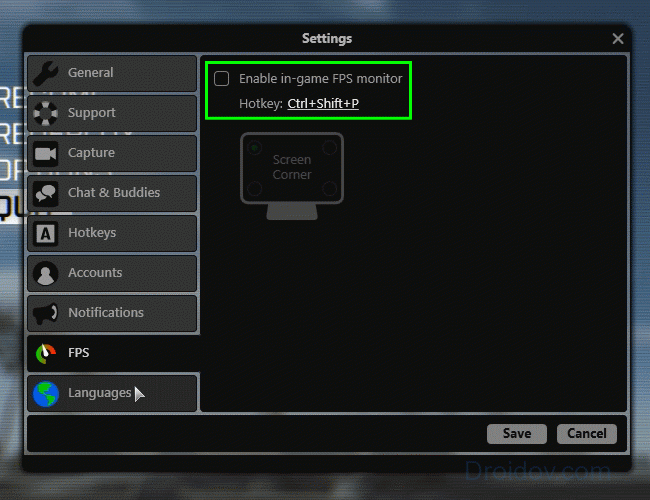
Après avoir visualisé le nombre de fps, évaluez-le : pour les jeux actifs comme les jeux de tir, une valeur de 60 ou plus sera normale. Si vous préférez les stratégies calmes, 30 images suffiront pour une image fluide. De plus, le paramètre dépend de la fréquence du moniteur : 60 ips semble bon à 60 Hz, mais si votre moniteur a 120 Hz, vous avez besoin de 120 ips pour une image confortable. Si votre valeur est inférieure, lisez tous les moyens possibles que nous avons collectés en 2018, comment augmenter le nombre de cadres :
Comment améliorer le FPS
Il existe plusieurs façons d'augmenter le FPS dans les jeux, pour de meilleurs résultats, suivez toutes les étapes ci-dessous. N'oubliez pas - les logiciels espions peuvent sensiblement ralentir le système.
Conducteurs
La carte vidéo est responsable du traitement de l'image, alors commençons à augmenter le nombre de fps à partir de celle-ci. Pour commencer avec la vidéo, il est préférable de les télécharger depuis les sites officiels des fabricants d'adaptateurs vidéo : NVIDIA ou AMD. Ces fichiers correspondront autant que possible aux caractéristiques de l'équipement.
Sur le site Web de NVIDIA, vous pouvez vérifier la pertinence du pilote en ligne - si une nouvelle version est disponible, le système vous proposera de télécharger le fichier. La ressource AMD propose de télécharger un utilitaire de mise à jour des pilotes qui teste l'ordinateur et installe dernières versions logiciel système. Vous pouvez également sélectionner manuellement le fichier souhaité sur le site en spécifiant le modèle de carte vidéo.
Paramètres de la carte vidéo
Après avoir installé les pilotes, configurez-les. Les adaptateurs vidéo modernes ont des dizaines de fonctionnalités qui rendent l'image plus agréable à l'œil. Dans le jeu, ces améliorations sont souvent imperceptibles, et elles créent une charge importante sur le GPU. Il convient de définir un niveau minimum pour un certain nombre de paramètres, en aggravant légèrement l'image, mais en augmentant sa vitesse de traitement.
Pour les cartes NVIDIA, ouvrez le panneau de configuration - cliquez dans une zone vide du bureau avec la souris et sélectionnez l'élément du même nom. Accédez à "Gérer les paramètres 3D" et désactivez :
- synchronisation verticale;
- lissage;
- textures évolutives ;
- triple mise en mémoire tampon ;
- contrainte d'expansion
Activez un certain nombre de paramètres :
- déviation négative de UD ;
- optimisation à trois lignes ;
- filtrage de texture - réglé au maximum.

Dans l'utilitaire AMD, définissez :
- le niveau minimum d'anticrénelage, de détail, d'attente de balayage vertical, de filtrage anisotrope ;
- désactivez la triple mise en mémoire tampon Open GL.
Enregistrez les paramètres, le nombre d'images par seconde augmentera de 20 %.
les fenêtres
Les paramètres du système d'exploitation ont un effet significatif sur les performances vidéo. Nettoyez les listes de programmes qui se chargent automatiquement lorsque vous allumez votre ordinateur. Sous Windows 10, faites un clic droit sur le "Démarrer" et lancez le "Gestionnaire des tâches", dans les versions précédentes, maintenez Ctrl + Alt + Suppr et sélectionnez le même élément. Allez dans l'onglet "Démarrage" et décochez les applications peu utilisées - utilitaires de mise à jour Update, Skype, uTorrent. Les programmes eux-mêmes resteront sur le PC, mais ne resteront pas constamment bloqués dans les processus.

Désactivez ensuite les effets visuels de l'OS : faites un clic droit pour ouvrir les propriétés de "Poste de travail", allez dans "Options avancées". Dans le bloc "Performance", activez "Assurer le meilleur...".
nettoyage
Le disque dur de l'ordinateur est progressivement jonché de fichiers, ils sont brisés en fragments. Pour optimiser la disposition des données :
- dans "Explorer", faites un clic droit sur le disque, s'il y en a plusieurs dans le système, puis répétez les étapes pour chacun;
- dans "Propriétés", cliquez sur "Nettoyage de disque" et attendez que les fichiers soient supprimés ;
- sélectionnez "Effectuer la défragmentation" - dans la fenêtre, démarrez d'abord l'analyse du contenu, puis la défragmentation.

Un nettoyage plus approfondi peut être effectué par un programme spécialisé - CCleaner. Il supprime les données inutiles sur le disque et dans le registre Windows, augmentant ainsi les performances.
Programmes spéciaux
Des programmes spéciaux aideront à améliorer les paramètres de jeu :
- Auslogics BoostSpeed 9 - en supprimant les fichiers inutiles, en nettoyant le registre et en démarrant. Augmente la vitesse de connexion au réseau.
- Game Booster - paramètres manuels et automatiques. Nettoie la mémoire, désactive les processus d'arrière-plan, redistribue intelligemment les ressources système.
- Accélérateur de jeu - Ajuste les valeurs pour améliorer les performances du jeu en optimisant les paramètres du système d'exploitation et du matériel.
Conclusion
Nous avons compris comment augmenter le fps dans les jeux informatiques. Si l'augmentation qui en résulte n'est toujours pas suffisante pour un jeu confortable, l'ordinateur est plutôt faible pour un jeu en particulier. Ne vous laissez pas emporter par l'overclocking des cartes vidéo, si vous ne comprenez pas la signification des paramètres, vous pouvez graver l'appareil.
FPS est l'abréviation de l'expression "Frame Per Second", qui se traduit en russe par "le nombre d'images par seconde". Il n'est pas difficile de deviner que cette valeur indique le nombre d'images affichées sur l'écran de votre ordinateur personnel ou portable par unité de temps. Le niveau FPS approximatif peut être déterminé sans aucun logiciel spécialisé. Cela se fait comme suit : plus les images sont fluides et réalistes dans les jeux et les applications graphiques exigeantes, plus le niveau FPS est élevé.
FPS moyen
Le confort du gameplay dépend directement du nombre d'images par seconde affichées à l'écran, il est donc évident que plus votre ordinateur produit de FPS, mieux c'est. Et bien sûr, la fréquence d'images a des limites qui sont fixées par les caractéristiques de votre moniteur, c'est-à-dire que si le moniteur est, par exemple, à 75 Hertz, ce qui correspond à 75 images par seconde, et que l'ordinateur produit 100 FPS, les images changera sur l'écran à une fréquence de 75 pièces par seconde. Afin de ne pas perdre vos nerfs une fois de plus et de ne profiter que du processus de jeu, avec un dynamisme moyen du processus de jeu, il est nécessaire que la valeur FPS ne tombe pas en dessous de 30-40 images.
Ce qui détermine le FPS
Le FPS dépend directement des composants de votre ordinateur personnel. Les principaux sont la carte vidéo, la vitesse de la RAM, à savoir la vitesse, pas le volume, le processeur et le chipset de la carte mère. Par exemple, les adaptateurs vidéo graphiques intégrés, c'est-à-dire intégrés, ne permettent pas d'atteindre un niveau élevé de FPS, en raison de leurs caractéristiques techniques, ces cartes vidéo ne conviennent que pour travailler avec des applications bureautiques et surfer sur Internet. Par conséquent, des cartes graphiques discrètes doivent être utilisées pour obtenir des images fluides et réalistes.
Le lien suivant est le processeur. Un processeur faible ou tronqué ne permettra pas à votre carte graphique de fonctionner à son plein potentiel. La vitesse de la RAM affecte la vitesse des processus informatiques complexes. S'il n'y a pas assez de RAM, des rechargements fréquents se produiront, par exemple, lors du déplacement dans les niveaux du jeu. Le chipset de la carte mère assure une communication de haute qualité entre les composants de votre ordinateur personnel.
La fréquence d'images par seconde est le nombre d'images qui changent les unes des autres en une seconde, ce qui entraîne un effet de mouvement sur l'écran. La fréquence d'images standard en cinématographie est de 24 images par seconde, tandis que la fréquence minimale à laquelle le mouvement à l'écran sera fluide est de 16 images par seconde. Naturellement, plus cet indicateur est élevé pour un fichier vidéo, plus les mouvements à l'écran seront fluides et naturels.
Instruction
L'un des programmes qui vous permet de modifier l'indicateur de fréquence est Adobe After Effects.
Téléchargez ce programme depuis le site officiel de la société et installez-le sur votre ordinateur.
Lancez After Effects, sélectionnez le clip (dans le menu contextuel, sélectionnez Importer puis Fichier…) dont vous souhaitez modifier la fréquence. Dans la fenêtre du projet, une ligne avec le nom du fichier vidéo en cours d'édition apparaîtra, ici vous pouvez voir la fréquence actuelle du flux vidéo, dans ce cas 25 images par seconde.

Appuyez et maintenez le bouton droit de la souris sur la vignette du fichier vidéo, faites-le glisser vers l'icône de création d'une nouvelle composition, qui se trouve dans la barre d'outils inférieure.

Un panneau Chronologie apparaîtra au bas de la fenêtre pour le montage vidéo image par image. Appuyez sur "Ctrl + K", ce qui ouvrira la fenêtre Paramètres de composition. Allez dans l'onglet Basic et dans la ligne Frame Rate entrez une nouvelle fréquence, par exemple 30.

Vous devez maintenant activer le mode de fusion des images. Pour ce faire, dans le panneau Montage, cliquez sur le bouton Activer la fusion d'images pour tous les calques avec le bouton de réglage du commutateur de fusion d'images.
Choisissez parmi trois modes de mélange
Dans le premier mode, les images manquantes seront créées en dupliquant celles existantes, tandis que la cellule correspondante dans le panneau Chronologie sera vide,
Dans le second - les cadres seront obtenus en mélangeant les cadres d'origine, tandis que la cellule contient une ligne pointillée,
Dans le troisième, les cadres manquants seront obtenus en transformant les cadres voisins existants, tandis qu'une ligne continue est affichée dans la cellule.
Le mode de mixage le plus rapide est le premier, tandis que la qualité du résultat final ne sera pas la plus élevée, au contraire, le meilleur résultat est obtenu lors du morphing, mais le processus de conversion dans ce mode peut être long.

Pour enregistrer un nouveau fichier vidéo dans le menu Composition, sélectionnez Créer un film…, spécifiez un nom et un emplacement sur le disque pour enregistrer le fichier, puis appuyez sur le bouton Rendre.

FPS est l'abréviation de Frames per Second, qui se traduit par de la langue anglaise comme "images par seconde". La fréquence d'images est un indicateur numérique qui indique le nombre d'images changeantes à l'écran par seconde. Le concept est utilisé à la fois au cinéma et dans les jeux informatiques modernes.

Cinéma
Au cinéma, la fréquence d'images est utilisée pour refléter une fréquence d'images constante tout au long du film. Ce chiffre au cinéma est égal aux 24 images par seconde standard, dont le scintillement est considéré comme imperceptible à l'œil humain. La norme 24 FPS a été introduite en 1932 et est toujours utilisée au cinéma aujourd'hui.
Dans les systèmes numériques IMAX modernes, la fréquence d'images atteint 48 images par seconde, mais chaque œil reconnaît toujours une fréquence d'images de 24 images. L'augmentation de la fréquence d'images a été effectuée pour améliorer la qualité d'affichage des effets 3D dans les lunettes stéréo. Comme au cinéma, la fréquence d'images a également été maintenue constante à la télévision.
Jeux informatiques
Les jeux informatiques utilisent une fréquence générée par le logiciel (le jeu lui-même) et affichée à l'écran. Cette fréquence dépend en grande partie des performances de l'ordinateur. Les jeux modernes peuvent être divisés en deux types : fréquence d'images fixe et fréquence d'images variable. Les jeux avec des fréquences d'images variables produiront des images différentes sur des ordinateurs puissants et faibles. Les jeux avec une fréquence d'images constante affichent la même image sur les ordinateurs faibles et puissants.
Mesurer les FPS
La mesure FPS sur les ordinateurs modernes est utilisée pour tester les performances d'un système de jeu. Il existe des programmes spéciaux qui vous permettent de connaître le nombre d'images reçues à différents paramètres graphiques nécessitant une configuration informatique plus solide. L'application permettant de déterminer le nombre d'images par seconde vous permet d'affiner les paramètres d'affichage dans n'importe quel jeu moderne.
Le programme Riva Tuner peut mesurer la fréquence d'images à l'écran. Au cours du jeu, les performances peuvent montrer et Fraps plus facile à utiliser. EVGA Precision dispose également d'un outil pour afficher la fréquence d'images d'une image à l'écran.
Pour un test de performance, vous devrez télécharger l'un des programmes ci-dessus sur votre ordinateur à partir du site Web officiel du développeur. Après le téléchargement, exécutez le fichier résultant et installez le logiciel en suivant les instructions à l'écran.
Lancez le programme installé à l'aide du raccourci sur le bureau et activez le paramètre d'affichage FPS. Après cela, vous pouvez exécuter n'importe quel fichier vidéo ou jeu pour tester les performances. Le nombre d'images sera affiché dans le coin supérieur gauche ou droit de l'écran.
Sources:
- Accordeur Riva
- Fraps
- Précision EVGA
Vous connaissez sûrement tous l'abréviation FPS. Il est souvent mentionné lorsqu'il s'agit de jeux, de matériel informatique, de smartphones, de consoles, d'écrans et d'autres appareils. Dans cet article, nous avons rassemblé toutes les informations sur les FPS que les nouveaux utilisateurs doivent connaître sur ce concept. Peut-être que quelque chose sera utile pour les lecteurs plus expérimentés.
Qu'est-ce que le FPS
Comme mentionné ci-dessus, FPS est une abréviation du terme anglais cadrespardeuxième. Ceci est traduit en russe par "le nombre d'images par seconde". En une seconde, la carte vidéo dessine un grand nombre d'images qui créent une animation sur votre moniteur. Plus le FPS est élevé, plus l'image est agréable pour les yeux du joueur.
Qu'est-ce que le FPS affecte ?
Tout d'abord, les FPS affectent le confort de jeu. Plus c'est haut, mieux c'est. De plus, le nombre d'images par seconde peut affecter la réactivité des commandes du jeu. Un FPS élevé est particulièrement important dans les jeux de tir et les jeux dynamiques. De plus, plus le FPS est élevé, plus la charge sur le matériel de votre ordinateur est élevée. Pour obtenir des performances plus élevées, les composants du PC sont plus chargés et, par conséquent, la dissipation de chaleur, le bruit du système de refroidissement augmentent et les performances des tâches parallèles diminuent. Si vous souhaitez réduire la charge sur les composants de votre ordinateur, vous pouvez limiter le nombre de trames.
Combien de FPS devrait être dans les jeux
C'est une question très controversée. En 2018, la norme de l'industrie est de 60 FPS. Cet indicateur dans les jeux modernes en résolution FullHD classique est capable de fournir une grande quantité de matériel à budget égal.
Idée reçue populaire: Beaucoup affirment que les yeux ne peuvent reconnaître que 24 images par seconde. Ce n'est pas vrai. En fait, le cerveau est plus que capable de saisir la différence entre 30 FPS et des valeurs supérieures. Dans les disputes entre utilisateurs de consoles et joueurs PC, cette question a souvent été évoquée par le passé, mais sur les consoles modernes capables de restituer 60 FPS, l'argument a perdu de sa pertinence. Les consolateurs ont soudainement réalisé que 60 FPS, c'est très cool, et que les yeux peuvent en fait voir plus de 24 images par seconde.
Le seuil conditionnel pour un FPS "jouable" est de 30, mais beaucoup s'accordent à dire qu'il est très difficile, voire impossible, de jouer à des jeux modernes avec ce montant. Cela est particulièrement vrai pour ces mêmes tireurs et autres jeux dynamiques. Auparavant, 30 FPS était la norme pour les consoles, et jusqu'à présent, la Xbox One X et la PlayStation 4 Pro ne peuvent pas rendre plus en résolution 4K dans de nombreux jeux en raison des limitations de l'ancien matériel. Bien sûr, tout est une question d'habitude et de nombreux utilisateurs jouent à 30 FPS et n'en souffrent pas vraiment. Dans le même temps, tout ce qui est en dessous de 30 FPS est déjà considéré comme injouable. Pour la réalité virtuelle, par exemple, même 60 FPS ne suffisent pas. Il recommande déjà 90 FPS et plus, afin que l'utilisateur ne se contente pas de vomir.
Il convient également de noter que le confort de perception d'une image est affecté non seulement par le FPS maximum, mais également par sa stabilité. Si l'image saute constamment de 30 à 60, par exemple, un tel jeu ne peut pas être qualifié de confortable. L'image sera non seulement désagréable pour les yeux, mais aussi difficile à gérer. C'est pourquoi il est parfois préférable de limiter le FPS à des valeurs inférieures ou de charger davantage la carte vidéo pour éviter de gros rabattements. Mieux vaut un faible FPS stable que rebondir constamment avec des moyennes et des maximums plus élevés. Encore une fois, différents utilisateurs ont des préférences et des habitudes différentes. Nous ne partageons que des conseils basés sur notre expérience.
Pour le jeu le plus confortable au sens habituel, 60 FPS suffisent, mais sur un matériel plus puissant, associé à des moniteurs plus chers, davantage sont possibles. haute performance. Bien sûr, un FPS supérieur à 60 est bon, mais si votre moniteur tourne à 60 Hz et ne supporte pas les hautes fréquences (ou que vous n'overclockez pas la matrice), vous ne verrez aucune différence entre 60 FPS et 100 FPS. Par conséquent, dans de tels scénarios, il est logique d'activer la synchronisation verticale et de limiter le compteur à 60. Cela vous évitera non seulement des "casses de trame" (manque de synchronisation entre le taux de rafraîchissement de la matrice et l'image dessinée par le carte vidéo), mais aussi de réduire la charge sur la carte vidéo et les autres composants de l'ordinateur. Si le moniteur prend en charge des fréquences plus élevées, la différence entre 60 FPS peut être facilement remarquée. Ceux qui ont essayé de jouer sur des moniteurs à 120 ou 144 Hz s'accordent à dire que la fluidité d'une telle image est tout simplement envoûtante.
Pourquoi le FPS baisse-t-il ?
Lorsque le FPS baisse, l'image devient plus saccadée, ce qui la rend plus difficile et moins confortable à jouer. Malheureusement, il existe un très grand nombre d'aspects qui affectent la stabilité de la fréquence d'images par seconde. Dans cet article, nous allons essayer de mentionner les raisons les plus populaires Tirages FPS dans vos jeux préférés.
Carte vidéo faible. Dans une scène jeux fps peut être plus élevé en raison du fait que la carte vidéo est moins chargée. Par exemple, il n'y a pas beaucoup d'objets dynamiques ou détaillés dans le cadre. Lorsque des éléments plus complexes apparaissent à l'écran, avec lesquels le matériel ne s'en sort pas si bien, le FPS peut diminuer.
Solution possible: Vous pouvez réduire les détails, le lissage ou la résolution de l'image.
Processeur ou mémoire faible. Si, après avoir réduit la qualité des graphiques ou la résolution, le FPS n'a pas augmenté, la cause des rabattements peut être un processeur ou une mémoire faible. Le processeur n'est pas en mesure de transférer suffisamment d'informations sur la carte vidéo et celle-ci est en fait inactive. Ce phénomène est appelé « goulot d'étranglement ». Faites également attention à la quantité de RAM libre, sa fréquence et la fréquence du contrôleur. S'il n'y a pas assez de mémoire pour exécuter le jeu, les performances peuvent en souffrir.
Solution possible: overclocking du processeur, de la mémoire et du contrôleur de mémoire si votre matériel prend en charge l'overclocking. Sinon, seul l'achat de composants plus puissants, tels qu'un processeur, mémoire supplémentaire, carte vidéo améliorée et ainsi de suite.
Tâches d'arrière-plan. Ouvrez le navigateur avec grande quantité onglets, applications complexes qui consomment beaucoup de RAM ou chargent le processeur, le centre Mises à jour Windows ou tout autre processus qui utilise le disque, la mémoire ou le processeur dans une certaine mesure.
Solution possible: fermez toutes les applications et vérifiez le gestionnaire de tâches pour voir si un processus système charge votre ordinateur. Après cela, essayez de relancer le jeu et surveillez le FPS.
Pilote de carte vidéo. Parfois, le problème du retrait FPS peut être le pilote de la carte graphique. Consultez le site Web de votre fabricant pour obtenir des détails sur la dernière version. Cela peut indiquer que certains jeux connaissent des baisses de FPS. Souvent, ces problèmes sont résolus par la sortie de nouveaux pilotes.
Solution possible: installez la dernière version des pilotes ou revenez à la précédente s'il n'y avait aucun problème auparavant.
Mauvaise optimisation. La pire option, puisque l'utilisateur ne peut en fait rien faire avec le code tordu écrit par les développeurs, à moins de prendre en compte l'achat d'un matériel plus puissant.
Solution possible: attendre les mises à jour du jeu lui-même ou du pilote. Si le jeu n'est plus pris en charge, vous pouvez essayer d'installer un matériel plus puissant.
Étranglement. C'est à ce moment que votre système de refroidissement ne peut pas gérer la dissipation thermique du CPU ou du GPU. La raison en est peut-être une trop grande dissipation de chaleur (TDP) ou un système de refroidissement trop faible. De plus, un étranglement peut se produire en raison d'une surchauffe du système d'alimentation sur la carte mère avec trop d'overclocking du matériel pas le plus cher. Pour éviter une surchauffe extrême et une défaillance des composants, le processeur ou les graphiques commencent à "freiner", c'est-à-dire à abaisser les fréquences pour refroidir. De plus, la cause de l'étranglement peut être une pâte thermique trop ancienne qui doit être remplacée, ou un dissipateur thermique ou un ventilateur extrêmement sale.
Solution possible: Réduisez la fréquence du processeur ou de la carte graphique. Essayez également de dépoussiérer votre ordinateur ou de remplacer la pâte thermique. Si rien n'y fait et que le système ralentit davantage, vous devriez envisager d'acheter un système de refroidissement plus puissant ou de diagnostiquer les dysfonctionnements du matériel.
Pour vous aider à faire face aux baisses de FPS, utilisez l'un des conseils ci-dessus ou plusieurs ensemble. Souvent, il faut beaucoup de temps pour faire face à des baisses de FPS trop faibles ou trop fortes, mais dans la grande majorité des cas, il s'avère soit obtenir un FPS plus stable, soit au moins découvrir la cause des baisses. Malheureusement, ce genre de danse au tambourin fait partie intégrante du jeu sur PC, en particulier sur du matériel à plus petit budget. En toute honnêteté, il convient de noter que les riches pleurent aussi - souvent une mauvaise optimisation des jeux ou des pilotes conduit à un affaissement désagréable sur du matériel plus productif et plus cher.
Comment mesurer le FPS dans les jeux
La théorie réglée, passons à la pratique. Mesurer le FPS est la chose n°1 pour vérifier les performances de votre ordinateur. Il existe un grand nombre de façons de connaître le FPS dans les jeux. Nous avons rassemblé certaines des méthodes les plus simples et les plus populaires. Ils peuvent vous montrer le FPS sans programmes, ainsi qu'afficher visuellement le compteur d'images par seconde sur l'écran à l'aide d'applications supplémentaires.
Comment connaître les FPS sans logiciel
"Sans programmes" est une expression très conditionnelle. Dans tous les cas, vous avez besoin d'un logiciel pour mesurer les performances (à l'exception des compteurs intégrés au jeu). Dans ce cas, le concept de "sans applications supplémentaires" implique la possibilité d'afficher des FPS sans avoir à installer de logiciel auxiliaire. La bonne nouvelle est que les compteurs FPS font partie des pilotes de carte vidéo, et les clients des plates-formes de jeu populaires ont également cette fonctionnalité.
Un utilisateur ordinaire aura assez du compteur d'images intégré par seconde dans le pilote. Il est universel et fonctionne dans tous les jeux. Utile si vous jouez au jeu non pas depuis Steam / Origin, mais depuis le Microsoft Store, par exemple, ou en général dans un repack piraté (pour être honnête).
Comment voir les FPS dans le jeu
Avant d'accéder à des applications ou à des pilotes, vérifiez les paramètres graphiques du jeu lui-même. Il existe des jouets dans lesquels les développeurs ont fourni la possibilité d'activer le compteur FPS intégré. De plus, de nombreux jeux ont leur propre référence, ce qui vous permet de vérifier les performances du jeu et de mesurer le FPS dans divers scénarios. Recherchez ces options dans vos paramètres graphiques ou d'affichage. S'ils ne sont pas là, passez aux options suivantes.
Comment activer le compteur FPS sur les cartes graphiques Nvidia
Procédure extrêmement simple.
Au fait, tous ces paramètres peuvent être modifiés à l'intérieur du jeu lui-même. Cliquez autre+Z et accédez à la même section de paramètres.
Compteur FPS sur les cartes graphiques AMD Radeon
Il n'y a rien de compliqué là-dedans non plus, il a juste ses propres caractéristiques.

Contrairement au pilote Nvidia, la superposition Radeon fournit plus d'informations sur le fonctionnement de vos graphiques, ce qui vous permet d'analyser plus facilement les performances et de trouver des moyens d'augmenter le FPS.
Comment afficher les FPS sur Steam
Si vous souhaitez surveiller le compteur FPS uniquement dans les jeux de Steam, vous pouvez activer l'affichage dans le client de cette plate-forme.

Affichage FPS dans Origin
Le principe est le même que dans Steam :

Programmes pour afficher les FPS dans les jeux
Il existe un grand nombre d'applications tierces différentes pour mesurer les images par seconde dans les jeux. Ils ouvrent caractéristiques supplémentaires pour une surveillance plus détaillée des performances du système et des mesures complexes avec analyse ultérieure. L'une des applications les plus populaires pour de telles tâches est FRAPS. Il est gratuit, disponible sur le site officiel et très facile à apprendre. Il suffit de télécharger, d'installer, de sélectionner la position du compteur, de laisser l'application allumée et de lancer le jeu.
Nous pouvons également recommander FPS Monitor. Il s'agit d'un outil plus avancé qui vous permet d'afficher toute une série d'indicateurs système. Il existe de nombreuses personnalisations et paramètres différents disponibles, dont la description peut prendre un grand article séparé. Dans le même article, nous ne collecterons que les applications que nous recommandons pour mesurer le FPS et fournirons des liens vers celles-ci. L'inconvénient de FPS Monitor est la nécessité d'acheter une licence pour l'application si vous ne souhaitez pas qu'un filigrane s'affiche à l'écran pendant la mesure du FPS.
Bonus : mesure FPS avec les outils Windows intégrés
Sortie à l'automne 2018 une nouvelle version Windows 10, qui introduira des mécanismes système de mesure des performances. Vous pourrez surveiller les FPS, charger la carte vidéo, le processeur et la mémoire directement depuis le panneau de jeu. Cela vous évitera d'avoir à installer des applications supplémentaires ou à activer des compteurs dans les paramètres du pilote. Lorsque Microsoft publiera cette mise à jour, nous mettrons à jour cet article pour vous montrer comment activer la mesure FPS avec les outils intégrés de Windows 10.

Comment augmenter le FPS dans les jeux
Cette question inquiète tout possesseur d'un ordinateur plus ou moins gamer. Les moyens d'augmenter la fréquence d'images par seconde dans les jeux sont les mêmes que les moyens de gérer les rabattements, qui sont décrits dans l'article ci-dessus. Essayer:
- Simplifiez les paramètres graphiques- détail, résolution de texture, anticrénelage, ombres, distance de réflexion, résolution globale de l'image, filtrage anisotrope, etc. Tous ces paramètres affectent l'intensité de charge de la carte vidéo. Parfois, le rapport FPS / graphique optimal peut être atteint par la sélection automatique des paramètres par le jeu lui-même ou par le pilote de la carte vidéo. GeFroce Experience, par exemple, a une fonction pour optimiser automatiquement les paramètres de jeu.
- Overclocker le processeur, la mémoire, le contrôleur, le cœur vidéo et la mémoire de la carte vidéo. La procédure d'overclocking de chacun de ces composants est très délicate et dépend d'un grand nombre de facteurs. Dans cet article, nous recommandons uniquement l'overclocking comme méthode pour augmenter le FPS dans les jeux. Vous pouvez découvrir exactement comment overclocker un processeur, une mémoire ou une carte vidéo sur Internet. Cela n'a aucun sens de tout décrire en détail dans cet article (il s'est avéré de toute façon très volumineux).
- Fermer les tâches et les applications en arrière-plan. Assurez-vous qu'aucun autre logiciel ou tâche système ne "se couvre d'eux-mêmes". Parfois, la simple fermeture d'une application parallèle permet d'augmenter considérablement le FPS dans les jeux.
- Désactiver les systèmes d'enregistrement ou de streaming de gameplay. Cela est vrai pour ceux qui ont des ordinateurs bon marché avec des processeurs et des cartes vidéo pas les plus puissants.
- Empêcher ou corriger la limitation. Éliminez les baisses de FPS possibles dues à une baisse de puissance du processeur ou des graphiques. Ici, vous pouvez ajouter le nettoyage de l'ordinateur et le remplacement de la pâte thermique sur le processeur et la carte vidéo. Important: si vous ne savez pas comment faire cela, il est préférable de contacter un spécialiste ou au moins de le rechercher sur Google.
- Mettre à jour les pilotes. Non seulement le code bien optimisé du jeu lui-même et des pilotes joue un rôle majeur dans l'amélioration des performances, alors assurez-vous d'utiliser les dernières versions des deux. Si vous rencontrez des baisses de FPS après la mise à jour du pilote, revenez à la version précédente.
- Vérifier les paramètres d'alimentation. Tout d'abord, cela s'applique aux ordinateurs portables de jeu. Les appareils de jeu portables sont conçus de sorte que lorsqu'ils fonctionnent sur batterie, le processeur et la carte vidéo sont réduits pour réduire la consommation d'énergie et augmenter la durée de vie d'une seule charge. Connectez l'appareil au réseau, puis vérifiez si le mode de performances maximales est activé. Si le mode d'économie d'énergie est activé, le FPS dans les jeux sera bien moindre. Vous pouvez régler la consommation d'énergie dans les paramètres Windows ( Gagner+X- Gestion de l'alimentation - Options d'alimentation avancées) ou dans les utilitaires du fabricant fournis avec votre PC.
- Acheter du matériel plus productif. Si tout le reste échoue, c'est votre seule option.
Programmes pour augmenter le FPS dans les jeux
Malheureusement, il n'y a pas d'applications qui peuvent augmenter comme par magie votre FPS dans les jeux. Pour être juste, il faut dire qu'une légère augmentation de la fréquence d'images par seconde dans les logiciels est possible. Cela se fait dans les paramètres du pilote de votre carte vidéo, mais le résultat est souvent extrêmement faible, voire absent en principe.
Comment limiter les FPSet pourquoi le faire
Plus tôt dans l'article, nous avons déjà écrit qu'il n'y a aucun avantage dans la fréquence d'images, qui dépasse la fréquence de rafraîchissement de la matrice du moniteur. En d'autres termes, 60 FPS sur un moniteur à 60 Hz donneront exactement la même sensation que 600 FPS. L'image sera en fait la même, mais la différence de charge sur les composants du PC sera énorme. Afin de ne pas surcharger inutilement les composants de l'ordinateur (ce qui augmente la consommation d'énergie, la dissipation thermique et le bruit des systèmes de refroidissement), il est logique d'activer la limitation de la fréquence d'images. Dans ce cas, la carte vidéo restituera uniquement le nombre d'images spécifié et économisera les ressources du PC.
Sur les cartes vidéo AMD Radeon, le FPS peut être limité par des mécanismes intégrés à la superposition. Ils s'appellent Radeon FRTC. Là, vous pouvez spécifier le nombre exact d'images par seconde que la carte vidéo doit rendre. Les options disponibles vont de 30 à 300. Pendant le jeu, appuyez sur Alt+R et trouver l'article Radeon FRTC.
Un tel mécanisme n'existe pas sur les cartes vidéo Nvidia, mais vous pouvez limiter le nombre d'images par seconde en activant la synchronisation verticale (il en va de même pour les cartes vidéo Radeon). Dans ce cas, le jeu affichera le nombre d'images par seconde correspondant à la fréquence du moniteur. Dans la grande majorité des jeux, la synchronisation verticale est activée à partir des paramètres graphiques du jeu lui-même, et dans certains titres, les développeurs ont fourni des mécanismes intégrés pour limiter le nombre d'images par seconde. Vous pouvez également forcer les paramètres v-sync dans les options de contrôle de Nvidia si le jeu lui-même ne propose pas une telle option (ce qui est très rare).

Comme il a été écrit au début de l'article, les FPS et les questions connexes font l'objet d'un grand nombre d'articles volumineux. Nous avons essayé de collecter des informations de base et des informations que vous pouvez utiliser pour configurer votre ordinateur afin d'afficher des valeurs FPS confortables. Si vous souhaitez en savoir plus sur les aspects individuels décrits dans l'article, utilisez le puissant moteur de recherche Google. Si nous n'avons pas mentionné quelque chose d'important, faites-le nous savoir dans les commentaires à ce sujet. Peut-être connaissez-vous également des astuces ou des nuances qui aident à augmenter le FPS ou à gérer ses retraits. Votre aide nous sera utile ainsi qu'aux autres lecteurs.
